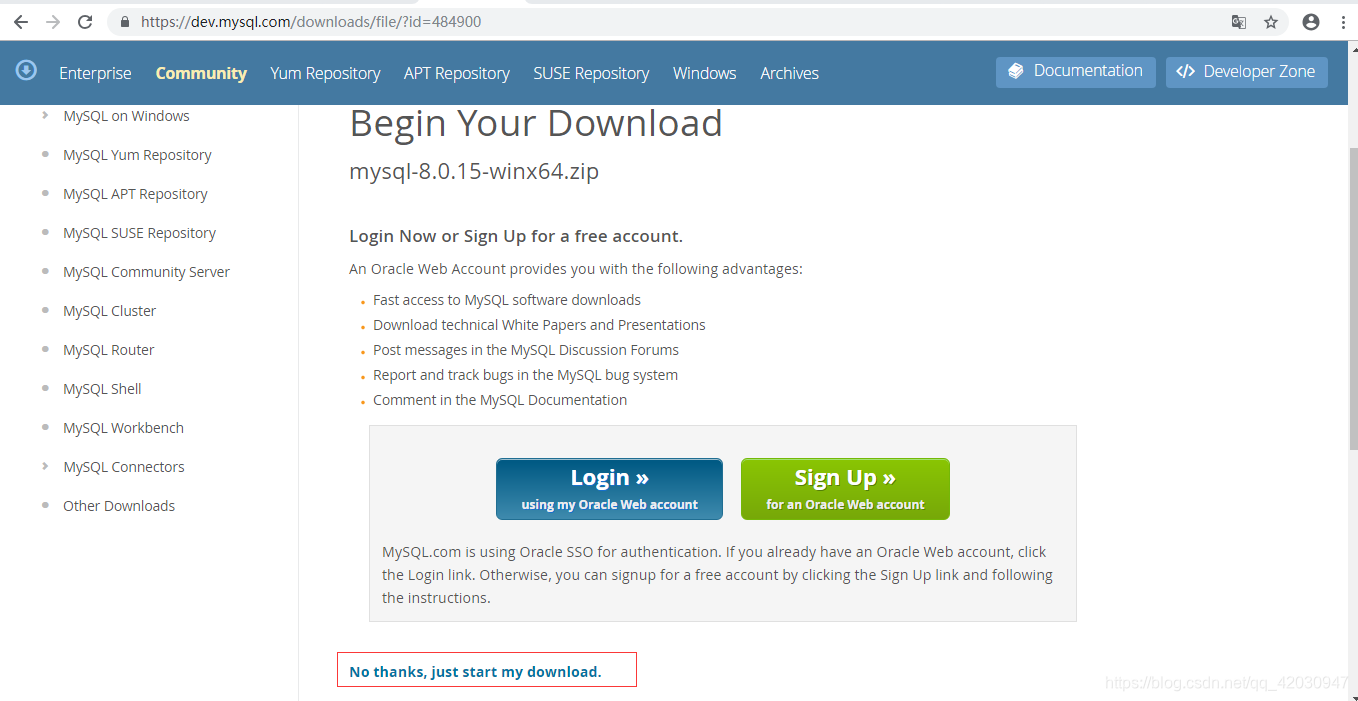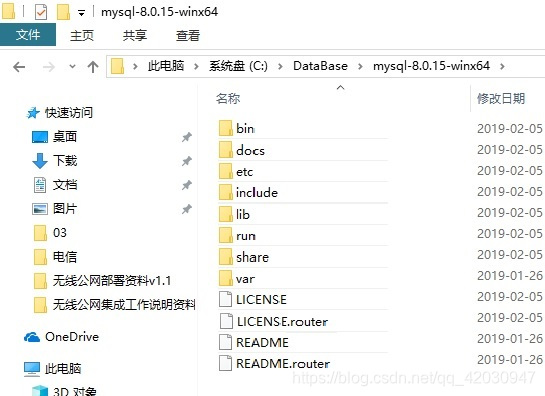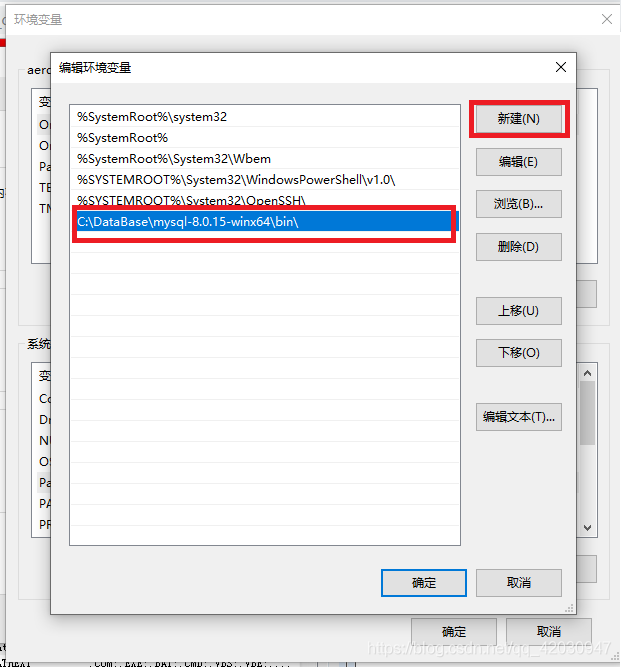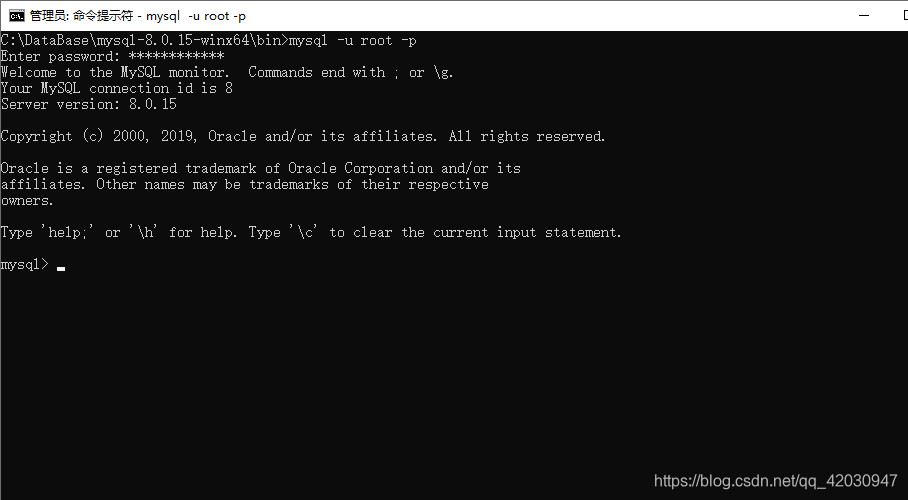**本文收集于网络中各位大神的安装教程,然后在自己的环境中每个命令每行代码测试验证整理出的内容,可能存在遗漏和疏忽请大家多多包涵。
**测试环境:windows10 64位 专业版
数据库版本:MySQL10.0.15 Archive(文档)版。ps:压缩包版本,对应的还存在一个Installer安装版
1、下载zip安装包:
安装包来源:MySQL官网
下载地址:
https://dev.mysql.com/downloads/file/?id=484900
打开该链接会提示登录,不用理会 点击左下角的No thanks, just start my download.”即可开始下载。如下图红框所示:
2、安装前准备
2.1、解压
直接将安装包解压到需要安装的目录。
解压后的文件目录如下图所示:
2.2、配置环境变量
打开环境变量Path,输入数据库安装路径:
C:\DataBase\mysql-8.0.15-winx64\bin\
PS:win10以前的版本需要在path环境变量的最后面添加(注意地址前面的英文分号):
;C:\DataBase\mysql-8.0.15-winx64\bin\
2.3、配置初始化的my.ini文件
MySQL10.0.15版本安装包解压后并没有my.ini配置文件,该文件需要手工串接创建。在安装根目录下添加 my.ini,然后输入以下代码:
[mysqld] # 设置3306端口 port=3306 # 设置mysql的安装目录,安装路径请使用“\\” basedir=C:\\DataBase\\mysql-8.0.15-winx64 # 设置mysql数据库的数据的存放目录,安装路径请使用“\\” datadir=C:\\DataBase\\mysql-8.0.15-winx64\\db_data # 允许最大连接数 max_connections=200 # 允许连接失败的次数 max_connect_errors=10 # 服务端使用的字符集默认为UTF8 character-set-server=utf8 # 创建新表时将使用的默认存储引擎 default-storage-engine=INNODB # 默认使用“mysql_native_password”插件认证 default_authentication_plugin=mysql_native_password [mysql] # 设置mysql客户端默认字符集 default-character-set=utf8 [client] # 设置mysql客户端连接服务端时默认使用的端口 port=3306 default-character-set=utf8
3、安装mysql
3.1、安装准备
以管理员身份运行CMD打开CMD后进入数据库目录下的bin文件夹:cd C:\DataBase\mysql-8.0.15-winx64\bin
cd C:\DataBase\mysql-8.0.15-winx64\bin PS:(实际安装目录下的bin目录)
3.2、安装数据库
执行如下命令:
mysqld --initialize --console
执行结果如下:
C:\Users\Administrator>cd C:\DataBase\mysql-8.0.15-winx64\bin C:\DataBase\mysql-8.0.15-winx64\bin>mysqld --initialize --console 2019-02-05T12:02:34.505717Z 0 [System] [MY-013169] [Server] c:\DataBase\mysql-8.0.15-winx64\bin\mysqld.exe (mysqld 8.0.15) initializing of server in progress as process 5620 2019-02-05T12:02:34.508664Z 0 [Warning] [MY-013242] [Server] --character-set-server: 'utf8' is currently an alias for the character set UTF8MB3, but will be an alias for UTF8MB4 in a future release. Please consider using UTF8MB4 in order to be unambiguous. 2019-02-05T12:02:44.874083Z 5 [Note] [MY-010454] [Server] A temporary password is generated for root@localhost: 9emJdkof=n?c 2019-02-05T12:02:47.955528Z 0 [System] [MY-013170] [Server] c:\DataBase\mysql-8.0.15-winx64\bin\mysqld.exe (mysqld 8.0.15) initializing of server has completedZ-YKRV8 C:\DataBase\mysql-8.0.15-winx64\bin>
数据库初始密码在这里:[Note] [MY-010454] [Server] A temporary password is generated for root@localhost: 9emJdkof=n?c
注意:t@localhost:与密码之间是有一个空格。如果没有记住密码,删掉根目录下的 datadir 目录,再执行一遍初始化命令,又会重新生成的。
参考:https://dev.mysql.com/doc/refman/8.0/en/data-directory-initialization-mysqld.html
3.3、安装服务
继续在刚才的在MySQL安装目录的 bin 目录下执行命令:
mysqld --install [服务名]
后面的服务名可以不写,默认的名字为 mysql。如果需要安装多个MySQL服务,可用不同的名字区分,例如MySQL1、MySQL2
3.4、启停服务
启动服务:
net start mysql
停止服务:
net stop mysql
启动MySQL的服务了。通过命令net stop mysql停止服务。通过命令sc delete MySQL/mysqld -remove卸载 MySQL 服务
4、后续工作
4.1、修改数据库密码
启动数据库后在MySQL安装目录的 bin 目录下执行命令:
mysql -u root -p
输入第3.1步安装时的密码,填入即可登录成功,进入MySQL命令模式。
在MySQL中执行命令修改密码:
ALTER USER 'root'@'localhost' IDENTIFIED WITH mysql_native_password BY '新密码';
附:常用信息
账户:root
密码:参加3.1章节与4.1章节
进入控制台:mysql -u root -p
显示数据库信息:show databases;
查看用户列表:select host,user from mysql.user;
更多MySQL相关操作命令请移步参考:未完待续~